포토샵 유화 효과내는 액션 무료 다운로드

유화 효과를 내는 포토샵 액션을 소개해 드립니다. 무료로 다운로드 받을 수 있는 액션으로 개인 용도 및 상업용으로도 사용할 수 있습니다. 좋은 액션만큼 편리한 게 없습니다. 굳이 힘들게 하나하나 작업하지 않아도 이런 포토샵 액션 하나만 가지고 있어도 쉽게 쉽게 전문가처럼 작업하실 수 있습니다.
아래의 링크에서 액션을 다운받으시면 됩니다.
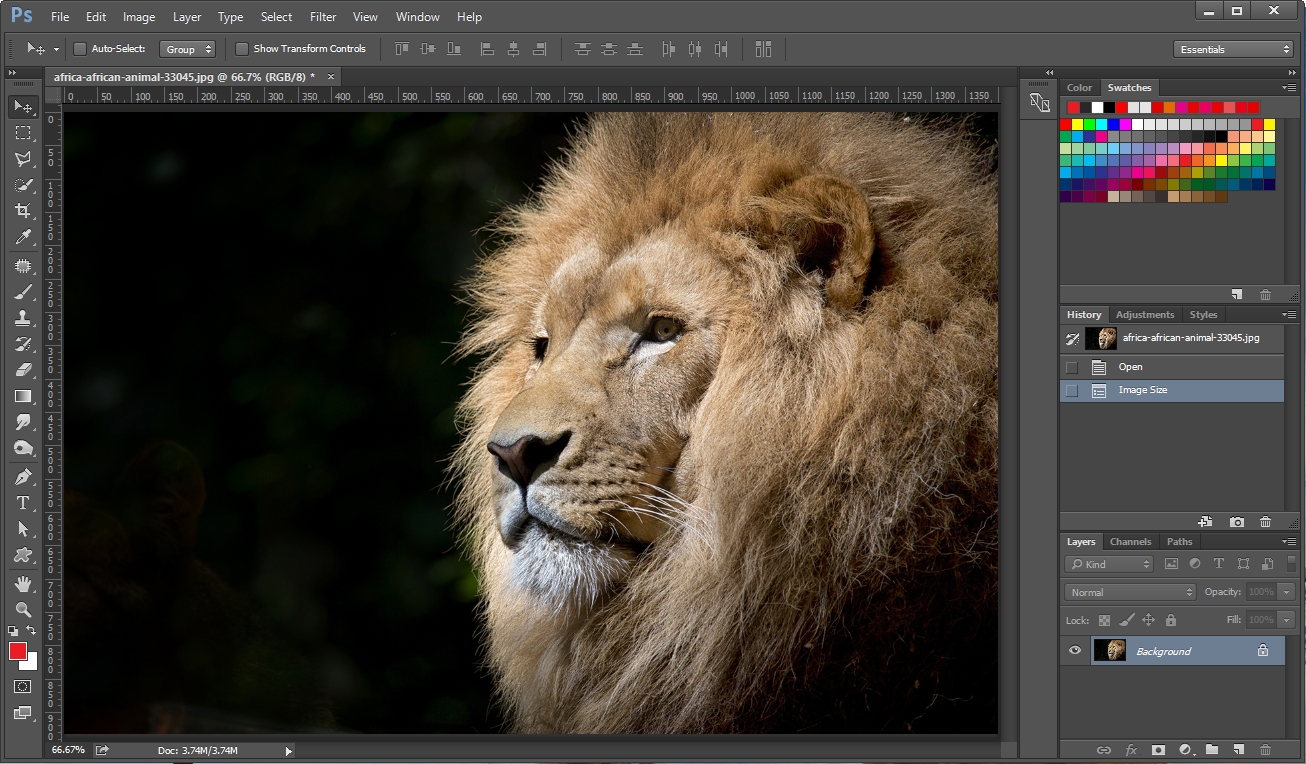
먼저 샘플 사진을 가져와 봤습니다. 이미지는 저작권 무료 사이트인 pixabay.com에서 가져왔습니다.
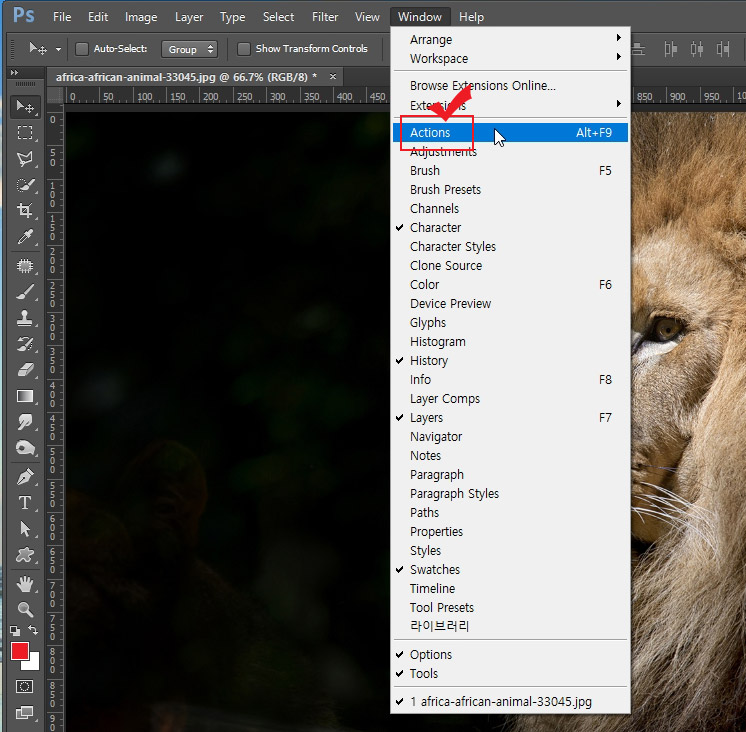
액션 창을 열기 위해 Window > Actions를 클릭합니다. (액션 창 여는 단축키는 Alt+F9입니다.)
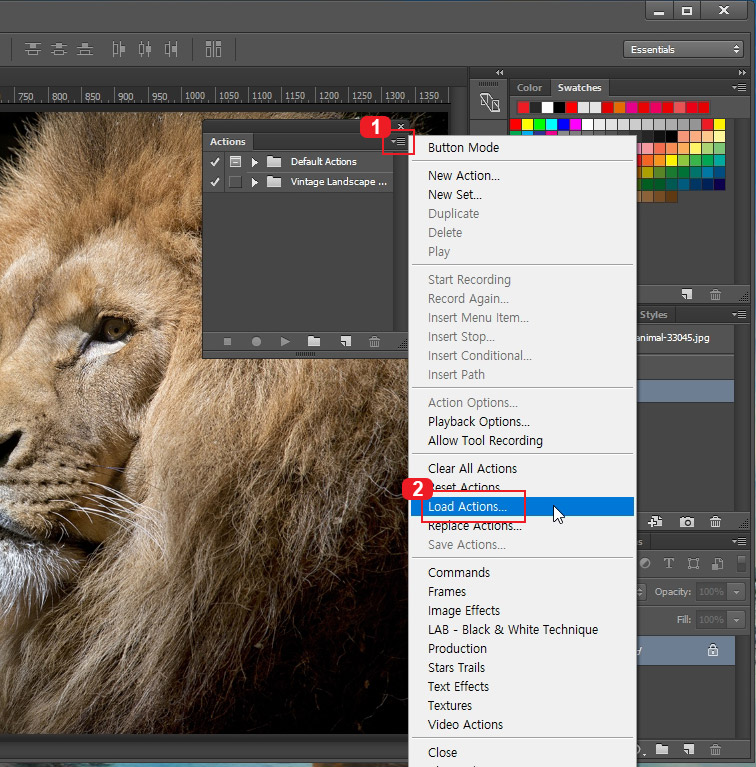
액션 창이 열리면 1번 설정 버튼을 누른 후 2번 "Load Actions"를 클릭합니다.
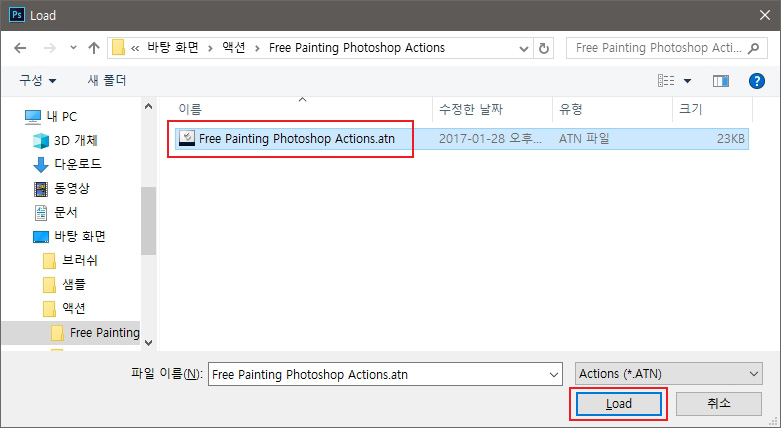
그리고 다운로드 받은 액션 파일을 선택하고 "Load"를 눌러 줍니다.
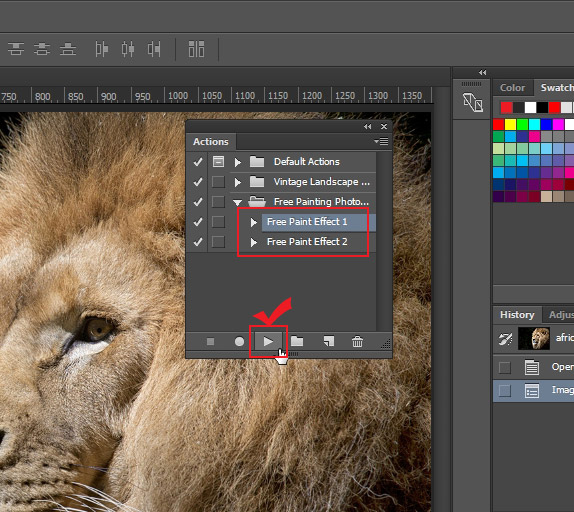
액션 창을 보시면 유화 액션이 2개가 설치된 것이 보이실 겁니다. Free Paint Effect1과 2가 있는데 아무거나 선택하신 후 액션 창 밑에 있는 재생 버튼을 눌러주시면 액션이 진행이 됩니다. 액션 2개가 효과가 살짝 다른데 밑에서 차이점을 알아보겠습니다.

먼저 첫번째 액션 Free Paint Effect1을 실행한 결과물입니다. 라인이 섬세하게 보이는 것이 느껴집니다.

Free Paint Effect 2 액션을 실행한 모습입니다. 첫 번째 것보다 색감이 진하고 조금 더 강렬한 것이 느껴집니다. 액션 효과가 다르니 골라서 사용하시면 됩니다.

참고로 위 액션 효과는 이미지 해상도가 낮으면 효과가 안 나옵니다. 가로 1000px 이미지로 액션을 실행하면 위 사진처럼 됩니다. 이미지 사이즈가 3000~4000px 이상이 되어야 효과가 잘 나오니 참고하시기 바랍니다.

위 사진도 유화 액션으로 바꿔 보도록 하겠습니다.

Free Paint Effect1 액션으로 효과를 주어 봤습니다.

Free Paint Effect2 액션으로 효과를 주어 봤습니다. 원하시는 느낌대로 사용하시면 됩니다.





댓글